Marcar campos como somente leitura ao personalizar a interface do usuário
Importante
Esse conteúdo está arquivado e não está sendo atualizado. Para obter a documentação mais recente, acesse Novidades ou alterações no Business Central. Para ver os planos de lançamento mais recentes, acesse Planos de lançamento do Dynamics 365, do Power Platform e do Cloud for Industry.
| Habilitado para | Versão preliminar pública | Disponibilidade geral |
|---|---|---|
| Usuários, automaticamente |  8 de set. de 2023 8 de set. de 2023 |
 2 de out. de 2023 2 de out. de 2023 |
Valor do negócio
O Business Central oferece um pacote avançado de ferramentas de personalização de interface do usuário (IU) que capacita os clientes a otimizar rapidamente a experiência para os usuários individuais, para cada função ou para a organização inteira. Muitas vezes, os clientes solicitam que seus parceiros de suporte simplifiquem como os dados são apresentados em uma página, para melhorar a legibilidade e otimizar a entrada de dados. Agora, os clientes podem fazer o autoatendimento tornando os campos não editáveis diretamente na interface do usuário, adicionando à IU existente recursos de simplificação, como ocultar ou mover campos na página.
Detalhes do recurso
Agora, o Business Central inclui o seguinte:
Tornar campos não editáveis: ao personalizar a IU, use o menu de contexto para especificar que um campo deve ser somente leitura. Você sempre pode desfazer a personalização posteriormente. Definir o estado editável de um campo não é um recurso de segurança e deve ser usado apenas para otimizar páginas para facilitar a leitura e entrada de dados eficiente. Este aprimoramento não permitirá tornar os campos editáveis se o desenvolvedor do aplicativo tiver especificado que um campo deve ser somente leitura.
Escolher o escopo da sua alteração: personalize seu próprio espaço de trabalho ou implemente a mudança com segurança para uma ou mais funções (perfis), começando com uma área restrita ou diretamente na produção.
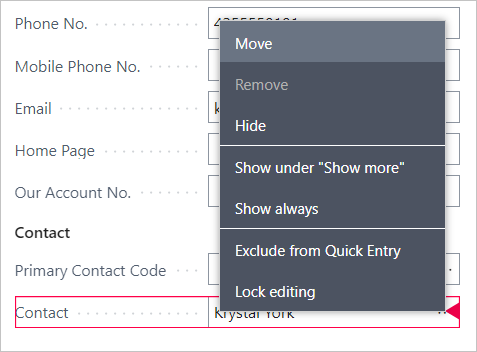
Experimente
Para testar a criação de campos somente leitura, entre no Business Central e siga este exemplo (ou similar):
- Navegue até a lista Perfis (Funções) e escolha Personalizar Páginas para seu perfil atual.
- Quando a nova guia carregar, navegue até o Cartão de itens ou outra página de sua preferência.
- Para qualquer campo editável, abra o menu de personalização de campo e escolha Bloquear edição.
Consulte também
Personalizar páginas para funções de perfis (documentos)